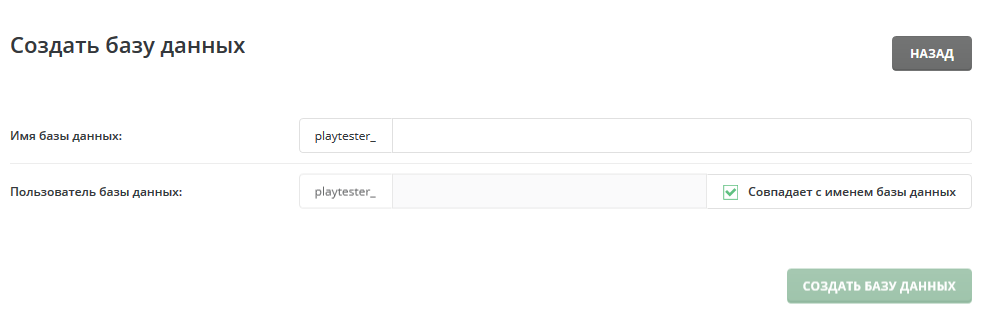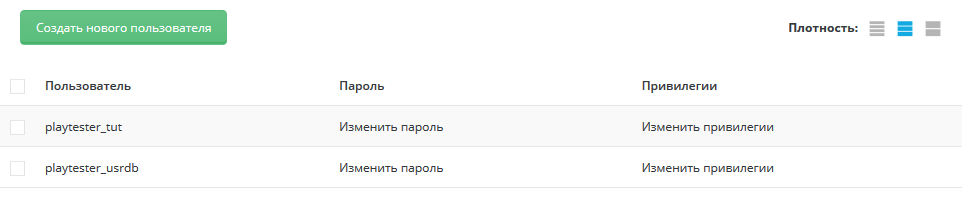Базы данных MySQL
Этот документ предоставляет информацию о базах данных MySQL. Сюда входит создание баз данных, удаление баз данных, добавление пользователей в базу данных, изменение паролей базы данных и настройка базы данных с помощью сценариев. Панель управления облегчает управление базой данных для тех людей, которые не имеют глубоких знаний в этой сфере.
Создание баз данных

 Чтобы создать базу данных, войдите в панель управления, а затем нажмите значок «Диспетчер учетных записей», а затем ссылку «Управление SQL».
Чтобы создать базу данных, войдите в панель управления, а затем нажмите значок «Диспетчер учетных записей», а затем ссылку «Управление SQL».
В главном меню панели управления нажмите значок «Базы данных MySQL», а затем нажмите кнопку «Создать базу данных».
Выберите имя базы данных, вам напомнит, для чего эта база данных. Например, введите «чат», если база данных предназначена для использования со сценарием чата. Имя базы данных всегда предшествует вашему имени пользователя и подчеркиванию. Если вы выбрали «чат» для имени, реальное имя базы данных будет username_chat.
Имя пользователя базы данных – это имя для входа в базу данных. Может совпадать с именем базы данных. В приведенном выше примере мы выбрали другое имя пользователя (usrdb). Как и в случае с именем базы данных, имени пользователя базы данных также предшествуют ваше имя пользователя и знак подчеркивания (в этом случае playtester_usrdb).
После того, как вы выбрали имя базы данных и имя пользователя, введите пароль базы данных и нажмите кнопку «Создать» ниже.
Удаление баз данных
Список всех баз данных присутствует в главном меню баз данных MySQL. Чтобы удалить базу данных, установите флажок рядом с именем базы данных, которую вы хотите удалить, а затем нажмите кнопку «Удалить». В приведенном выше примере мы удаляем базу данных с именем playtester_db.
Вы также можете восстановить, проверить или оптимизировать вашу базу данных. Нажмите нужную кнопку, и Direct Admin автоматически сделает все за вас! Вам также будет предложено внести изменения в меню уведомлений.
Вы также можете загружать / выгружать резервные копии MySQL со своего компьютера. Чтобы загрузить нужную резервную копию, нажмите кнопку «Загрузить», для загрузки – нажмите кнопку «Загрузить» ниже.
Добавление пользователей в базу данных
Могут быть случаи, когда вы хотите иметь более одного логина и пароля, назначенных базе данных. Чтобы добавить дополнительных пользователей в базу данных, выполните следующие действия:
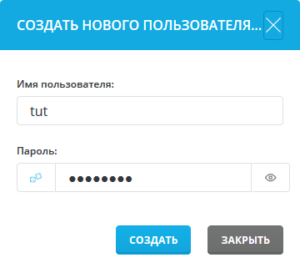 1. В главном меню базы данных нажмите на название базы данных, которую вы хотите изменить.
1. В главном меню базы данных нажмите на название базы данных, которую вы хотите изменить.
2. Нажмите кнопку «Создать нового пользователя» или «Добавить существующего пользователя» в правой части экрана.
- При создании нового пользователя введите имя пользователя и пароль, а затем нажмите кнопку «Создать».
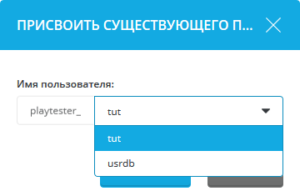
- Если вы добавляете существующего пользователя, выберите нужного пользователя и нажмите кнопку «Присвоить».
Вы можете увидеть, сколько пользователей у каждой базы данных, в главном меню баз данных MySQL.
Удаление пользователей из базы данных
Чтобы удалить пользователей базы данных, сначала нажмите на имя базы данных в главном меню баз данных MySQL. В этом примере мы нажали на базу данных «playtester_db», в которой есть два пользователя (см. Рисунок выше).
База данных playtester_db имеет двух пользователей: playtester_db и playtester_tuth . Чтобы удалить пользователя базы данных, просто установите флажок рядом с его именем и нажмите кнопку «Удалить».
Изменение паролей базы данных
Чтобы изменить пароль базы данных, сначала нажмите на имя базы данных в главном меню баз данных MySQL. Появится список пользователей базы данных (см. Рисунок выше). Чтобы изменить пароль для пользователя базы данных, нажмите ссылку «Изменить пароль» и введите новый пароль, затем нажмите кнопку «Изменить». Вам не нужно знать старый пароль, чтобы сделать это изменение.
Настройка доступа к базе в скриптах
Большинство скриптов должны знать о вашей базе данных четыре вещи: имя базы данных, имя пользователя базы данных, пароль и имя хоста.
Имя базы данных всегда принимает форму ControlPanelUsername_DatabaseName, где ControlPanelUsername – это имя входа, которое вы используете для доступа к панели управления. DatabaseName – это имя, которое вы даете базе данных из меню баз данных MySQL. Например, если вы войдете в панель управления как «tut» и создадите базу данных с именем «host», истинное имя базы данных будет tut_host – вы захотите ввести это имя базы данных в конфигурацию вашего скрипта.
Имя пользователя базы данных может совпадать с именем базы данных, или вы можете выбрать другое имя пользователя для базы данных. Имя пользователя базы данных принимает форму ControlPanelUsername_DatabaseUserName.
Пароль базы данных устанавливается при создании базы данных. Пароль должен отличаться от пароля панели управления. Скрипт должен знать пароль базы данных, для изменения базы данных.
Имя хоста сообщает скрипту, где получить доступ к базе данных. Обычно это обозначается как «localhost», потому что скрипт и база данных расположены на одном сервере. Если скрипт не разрешает ввод текста в конфигурации имени хоста, введите IP-адрес вашего сайта.
Примечание: После создания базы данных панель управления выведет вас на экран, который предоставляет всю эту информацию. Просто возьмите значения с этой страницы и введите их в конфигурацию вашего скрипта.
Пример: если у вас есть база данных с именем playtester_db и имя пользователя в этой базе данных playtester_tuth, ваш пароль пользователя будет «tuthost», а вашим узлом доступа будет localhost, ваш php-скрипт для учетных данных базы данных будет выглядеть так:
<?php $servername = "localhost"; $username = "playtester_tuth"; $database = "playtester_db"; $password = ""; ?>
Доступ к phpMyAdmin

 Чтобы получить доступ к phpMyAdmin, войдите в панель управления, а затем нажмите значок «Инструменты», а затем ссылку «phpMyAdmin».
Чтобы получить доступ к phpMyAdmin, войдите в панель управления, а затем нажмите значок «Инструменты», а затем ссылку «phpMyAdmin».
phpMyAdmin – это инструмент, написанный на PHP, который позволяет вам администрировать ваши базы данных MySQL. Вы можете выполнять операторы SQL, работать с полями (добавлять, редактировать, удалять), работать с таблицами (создавать, изменять, удалять), создавать дополнительные базы данных и многое другое. phpMyAdmin предназначен для опытных пользователей.
Вы можете найти больше информации о том, как использовать phpMyAdmin здесь.